Philips 355 User Manual [zh]
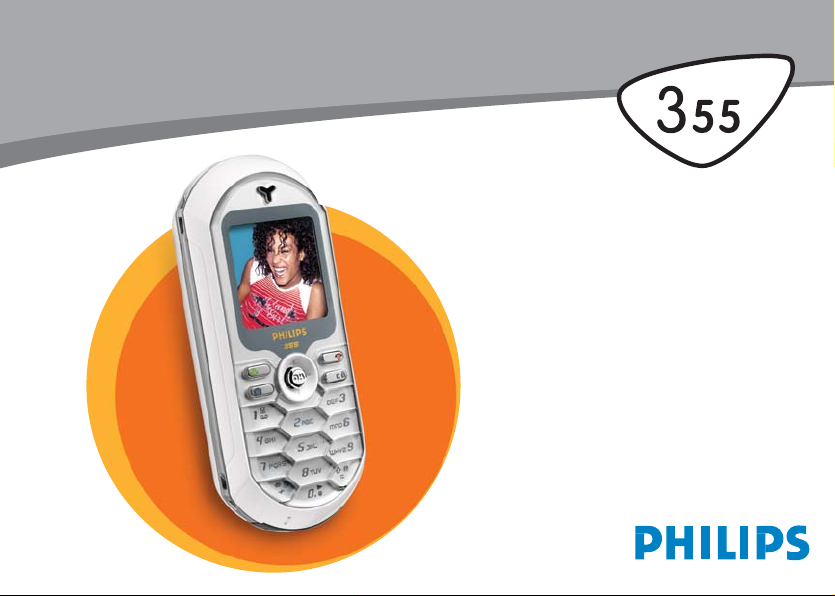
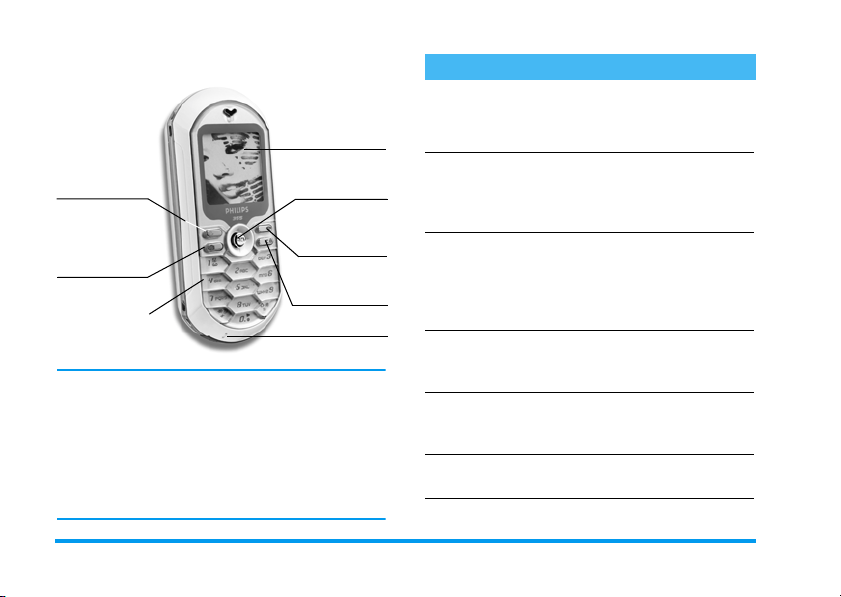
Fedezze fel készülékét
W
Hogyan ...
(
Hívásfogadás és
AP
C
MMS /
Kamera
Billentyűzet
A Philips folyamatosan törekszik termékei
fejlesztésére. Éppen ezért fenntartja a jogot arra, hogy
ezt az útmutatót előzetes bejelentés nélkül módosítsa
vagy bevonja. A Philips a vonatkozó törvényi
előírásokon kívül semmilyen felelősséget nem vállal az
útmutatóban előforduló hibákért, hiányosságokért,
illetve az adott termék és a leírás közötti esetleges
eltérésekért.
Képernyő
Navigáció
,
gomb
és
)
Hívás
vége / be- és
kikapcsolás
c
Törlés és lezárás
Mikrofon
kapcsolhatja be / ki
a telefont?
viheti be a PIN-kódot?
kezdeményezhet
hívást?
fogadhat hívást?
állíthatja be
a beszélgetés
hangerejét?
fejezheti be a hívást?
Nyomja le hosszan a
gombot.
A billentyűzet segítségével
üsse be a PIN-kódot, majd
megerősítésül nyomja meg
,
vagy a # gombot.
az
A billentyűzeten üsse be
a kívánt telefonszámot,
majd a
megnyomásával indítsa el
ahívást.
Amikor készüléke cseng,
nyomja meg a
gombot.
Beszélgetés közben nyomja
+
vagy - gombot.
meg a
Nyomja meg a
gombot.
)
(
(
)
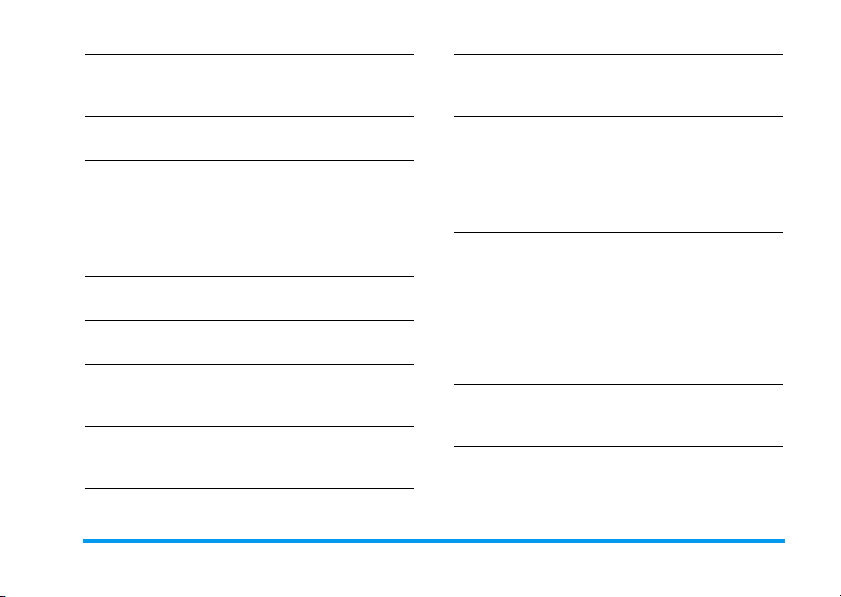
érhető el a főmenü?
érhető el
Kapcsolatok
a
használhatja
Kapcsolatok
a
menüt?
érhető el a
térhet vissza az előző
menübe?
térhet gyorsan vissza
készenléti állapotba
amenükből?
zárható le, illetve
aktiválható
a billentyűzet?
menü?
Híváslista?Készenléti állapotban
Készenléti állapotban
nyomja meg az
gombot.
Készenléti állapotban
nyomja meg a
A + vagy a - billentyűk
segítségével kereshet
alistában, majd a
gomb megnyomásával
hívhatja a kiválasztott
személyt.
nyomja meg a
Nyomja meg a
gombot.
Nyomja le hosszan a
gombot.
Készenléti állapotban
nyomja le hosszan a
gombot.
-
gombot.
+
gombot.
,
(
c
c
c
nézheti meg legutolsó
kezdeményezett
hívását?
változtathatja meg
a kijelző nyelvét?
érhetők el az egyes
menüfunkciók?
aktiválható egy
programozott
hangparancs
indíthatja el
WAP
a
?
-ot?
Készenléti állapotban
nyomja meg a
gombot.
Nyomja le hosszan a
gombot, a nyelv
kiválasztásához mozgassa
+
vagy a - billentyűt,
a
majd nyomja meg az
gombot.
Nyomja meg az
gombot, a funkció
kiválasztásához mozgassa
<
vagy a > gombot, majd
a
az
,
gombbal lépjen be az
almenübe. Addig folytassa
így, amíg el nem éri
akívánt funkciót.
Nyomja le hosszan az
gombot.
Nyomja le hosszan a
gombot.
(
0
,
,
,
(
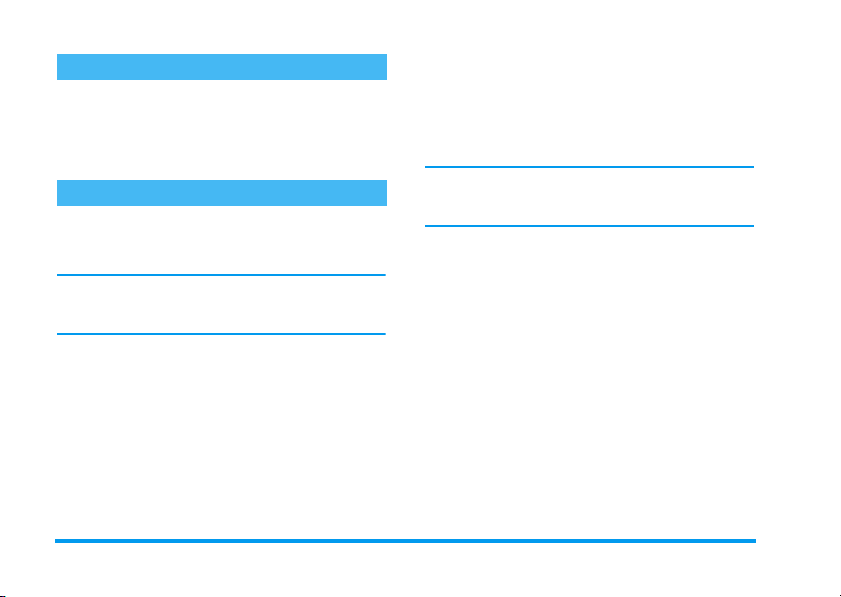
Események
Bizonyos események (nem fogadott hívások, új
üzenetek érkezése stb.) módosíthatják a készenléti
képernyőt. A megfelelő menü eléréséhez nyomja meg
,
gombot, a készenléti állapotba való
az
visszatéréshez pedig tartsa lenyomva a
c
gombot.
A karusszel
A karusszel a képernyőn kijelzett ikonok gyűrűje.
Minden egyes ikon a készülék valamilyen funkcióját
vagy működését jelzi.
Mivel a képernyőn az összes ikon nem fér el egyszerre,
az elrejtett elemek a
jeleníthetők meg.
Készenléti állapotban a főkarusszel az
megnyomásával érhető el. Mozgassa a
<
vagy a > mozgatásával
,
gomb
<
billentyűt (az
óramutató járásával ellenkező irányba) vagy a
billentyűt (az óramutató járásával megegyezően),
majd a kívánt jellemző vagy opció kiválasztása után
nyomja meg az
c
gombot.) Ekkor egy alkarusszel vagy lista
a
jelenik meg.
A < vagy >/+ vagy - gombok megnyomásával
váltogathatunk két opció, például Aktiválás/
Deaktiválás, Be/Ki, Hangosítás/Halkítás stb. között.
A karusszelek és listák közt megkeresheti a kívánt
jellemzőt vagy opciót. Amikor egy listában keres,
a képernyő jobb oldalán megjelenő görgetősáv
mutatja, hogy éppen hol tart. A navigációs
billentyűvel ezután kiválaszthatja és az útmutató
megfelelő fejezeteiben leírtak szerint módosíthatja
a készülék bármely funkcióját.
,
gombot. (Törléshez használja
>
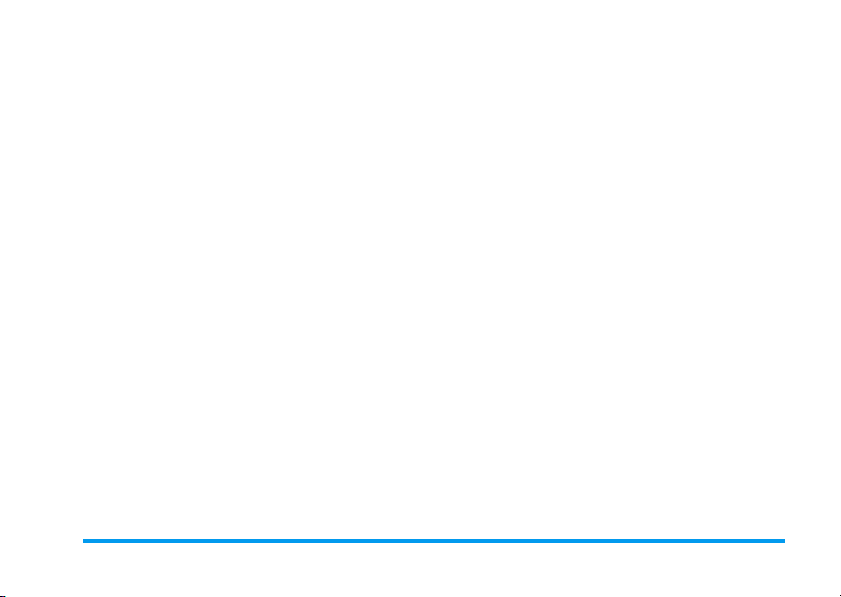
Tartalomjegyzék
1. Alaplépések ....................................................1
A SIM-kártya behelyezése ...............................1
A telefon aktiválása ...........................................1
A dátum és az idő beállítása ...........................2
A SIM-kártya telefonkönyvének másolása ...2
Az akkumulátor feltöltése ...............................2
2. Fő jellemzők ..................................................4
A telefonkönyv elérése és használata ...........4
Hívás kezdeményezése ....................................4
Hívás fogadása és befejezése ..........................4
A csengőhang megváltoztatása .......................5
A billentyűzet lezárása / aktiválása ................5
A csendes mód bekapcsolása .........................5
A vibrálás bekapcsolása ...................................5
Foto Talk: hangosított képüzenetek .............6
Fotocall: fényképes hívásazonosítás ..............6
A fülhallgató hangerejének módosítása ........7
A mikrofon elnémítása .....................................7
Saját szám megnézése ......................................7
A mikrofon bekapcsolása ................................7
Beszélgetés felvétele .........................................7
A Híváslista visszaállítása .................................8
Az üzenetlista visszaállítása .............................8
A telefonkönyv visszaállítása ..........................8
Gyorslistázás ......................................................8
3. A menüfa .........................................................9
4. Szöveg- és számbevitel ........................ 12
®
A T9
-es szövegíró ....................................... 12
Tudnivalók .............................................. 12
A szövegíró használata ............................ 12
Hagyományos szövegbeviteli mód ............. 13
5. Fényképezés ............................................... 14
Hogyan ... ......................................................... 14
Fényképfelvételek .......................................... 15
Az előnézeti üzemmód beállításai .......... 15
Felvétel készítése ...................................... 15
Foto Talk: hangosított képüzenetek ....... 17
A képek megtekintése .............................. 17
Hívás fogadása ........................................ 17
Hívás kezdeményezése ............................. 17
Beállítások ........................................................ 18
Színes mód beállítás ................................ 18
Fényképező üzemmódok ......................... 18
Hangbeállítások ...................................... 18
Képfelbontás ............................................ 18
Képminőség .............................................. 18
Automatikus önkioldó ............................ 18
i
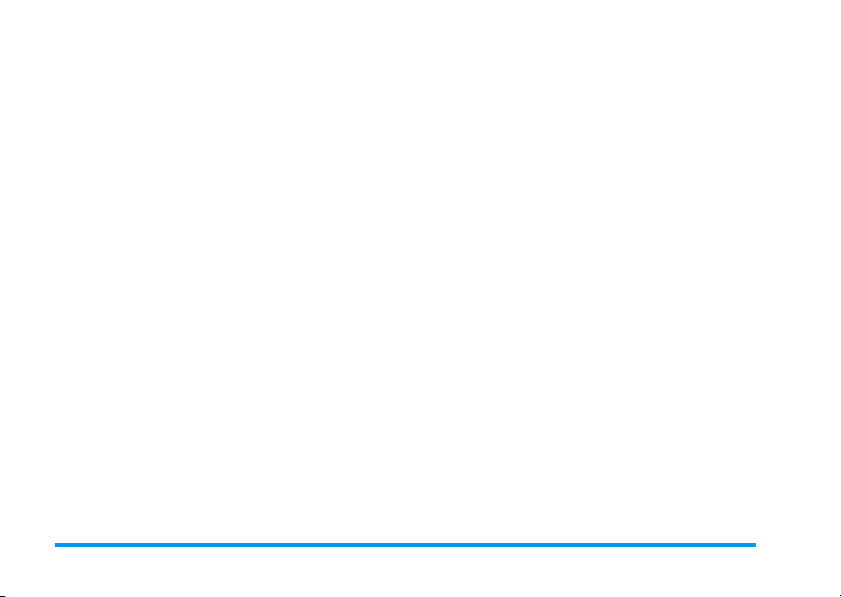
6. Zene keverése .......................................... 19
Hogyan ... ......................................................... 19
Lépésről lépésre .............................................20
A sávok aktiválása ................................... 20
A sávokon szereplő dallamok és
hangszerek módosítása ............................ 20
A tempó módosítása ................................. 21
Felvétel rögzítése ........................................... 21
A felvétel elindítása ................................. 21
A felvétel kezelése ..................................... 22
Egyéni zenei stílus kialakítása ....................... 22
Meglévő fájlokból .................................... 22
Scratchből ................................................ 22
Saját stílusok mentése ................................... 23
Hívás fogadása ................................................. 23
7. Kapcsolatok ................................................ 24
A SIM-kártya telefonkönyve ........................ 24
A készülék saját telefonkönyve ................... 25
Új név felvétele a telefonkönyvbe .............. 25
A SIM-kártyán ........................................ 25
A telefonkészülékben ............................... 26
Új bejegyzés felvétele a készülék
telefonkönyvébe ........................................ 26
Saját számok ............................................ 27
Fotocall: fényképes hívásazonosítás ........... 27
Nevek szerkesztése és kezelése ................. 28
A SIM-kártyán ........................................ 28
ii
A telefonkészülékben ............................... 29
Hívás kezdeményezése ................................. 30
Segélyhívó szám ....................................... 30
Egyéb számok .......................................... 31
8. Beállítások .................................................... 32
Hangok ............................................................. 32
Csendes mód ............................................ 32
A csengetés hangereje ............................... 32
Csengőhang .............................................. 32
Üzenetjelző hangok ................................. 32
Ekvalizer .................................................. 32
Billentyűhangok ...................................... 33
Hangjelzések ............................................ 33
Rezgő üzemmód ...................................... 33
A képernyő ...................................................... 33
A képernyővédő ........................................ 33
Animáció ................................................. 34
Kontraszt ................................................. 34
Háttérvilágítás ........................................ 34
Tapéta ...................................................... 34
Gyorsgombok ................................................. 35
Hangparancs .................................................... 37
Hanghívás ......................................................... 38
Biztonság .......................................................... 39
A billentyűzet lezárása ............................ 39
Nyilvános nevek ...................................... 39
Letiltás ..................................................... 40
Kódváltás ................................................. 40
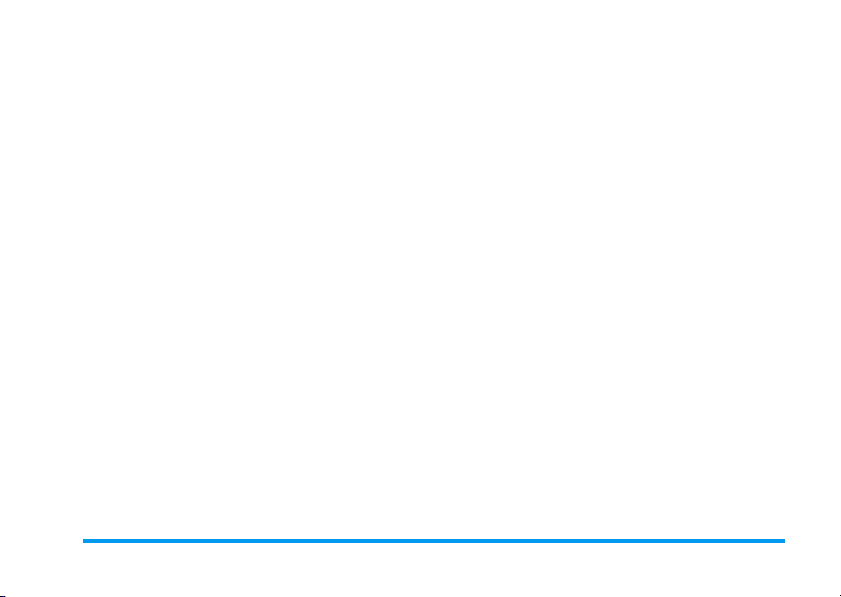
PIN-kódos védelem ................................. 40
Hálózat ............................................................. 41
GPRS-csatlakozás .................................... 41
Újbóli bejelentkezés ................................. 41
Kedvenc hálózatok .................................. 42
Hozzáférési beállítások ............................ 42
Óra és dátum .................................................. 43
Időkijelzés ................................................ 43
A dátum beállítása .................................. 43
A dátum formátuma ............................... 44
Időzóna .................................................... 44
Takarékos üzemmód ............................... 44
Az idő beállítása ...................................... 44
Nyelv ................................................................. 44
Gyors beállítások ........................................... 44
9. Üzenetek ...................................................... 47
SMS .................................................................... 47
SMS küldése ............................................ 47
SMS olvasása ........................................... 48
SMS-beállítások ...................................... 49
SMS-archívum ........................................ 50
E-mail ................................................................ 51
Beállítások ................................................ 51
E-mail írása és küldése ............................ 54
Levelek fogadása és olvasása .................... 55
Rádión sugárzott üzenetek .......................... 59
Gyorsüzenet .................................................... 60
10. MMS .............................................................. 61
MMS létrehozása ............................................ 61
A címzettek kiválasztása ......................... 61
Üzenetszerkesztés ..................................... 62
Az opciók elérése ...................................... 63
Üzenet küldése ........................................ 64
MMS fogadása ................................................. 64
MMS letöltése és lejátszása ..................... 64
A mellékletek letöltése és mentése ............ 65
A fájlok rendezése ......................................... 66
Beállítások ........................................................ 67
Hálózati fiók ........................................... 67
Hordozó ................................................... 67
MMS-központ ......................................... 67
Gateway-cím ........................................... 67
Gateway port ........................................... 68
Az alkalmazások beállítása .................... 68
11. Multimédia ................................................ 70
Fényképalbum ................................................. 70
Hangalbum ....................................................... 70
Memóriastátusz .............................................. 71
Hangos feljegyzés ........................................... 72
BeDJ .................................................................. 72
Kamera ............................................................. 72
12. Játékok és alkalmazások .................. 73
Számológép ..................................................... 73
Ébresztőóra ..................................................... 73
iii
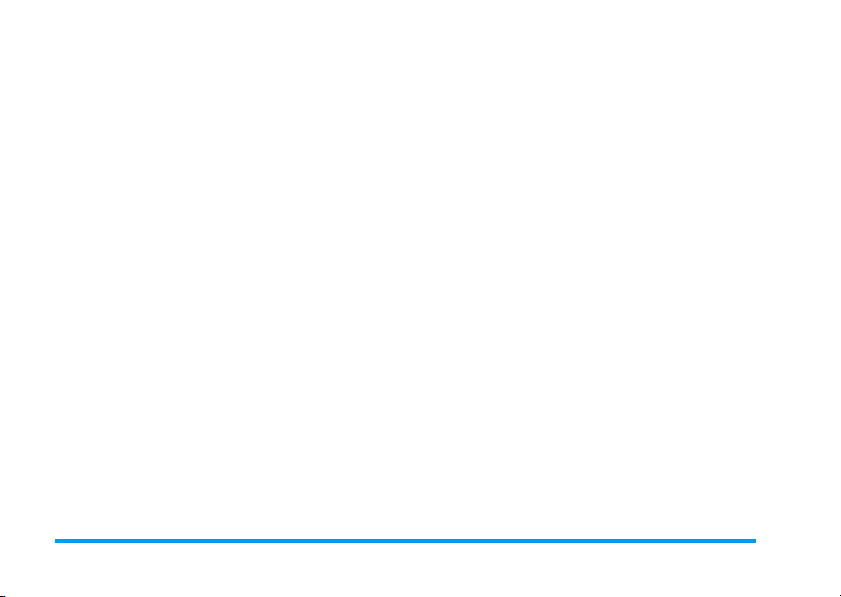
Új esemény beírása .................................. 74
Határidő jelzés ................................................ 74
Esemény módosítása ................................ 75
Euróátváltás ..................................................... 76
Faltenisz ............................................................ 76
JAVA .................................................................. 77
Hálózat .................................................... 77
Automatikus indítás ................................ 78
13. Hívásinformáció .................................... 79
Hívásbeállítások .............................................. 79
Hívásátirányítás ...................................... 79
Postafiókok ............................................... 79
Automatikus újrahívás ............................ 80
Hívásfogadás bármely billentyűvel ......... 80
Hívásvárakoztatás ................................... 80
Hívásazonosítás ....................................... 80
Híváslista ................................................. 81
Híváslista ..........................................................81
Ürítés ........................................................ 81
Számlálók ......................................................... 81
GSM számlálók ....................................... 81
GPRS-számlálók ..................................... 83
14. WAP ............................................................. 84
Internet-szolgáltatások .................................. 84
A WAP-kapcsolat elindítása ................... 84
A WAP-kapcsolat befejezése .................... 84
Kezdőlap .................................................. 85
iv
Könyvjelzők ............................................. 85
Cím beírása ............................................. 85
Beállítások ............................................... 86
Beérkezett push üzenetek ........................ 87
Opciók .............................................................. 88
Kezdőlap .................................................. 88
Vissza ....................................................... 88
Előre ......................................................... 88
Frissítés ..................................................... 88
Mentés kezdőlapként ............................... 88
Mentés másként ... .................................. 89
Kilépés ...................................................... 89
Hívás fogadása ........................................ 89
15. Üzemeltetői szolgáltatások ........... 90
GSM-jelsorozatok .......................................... 90
DTMF-hangok ................................................. 90
Második hívás kezdeményezése ................. 91
Második hívás fogadása ................................. 92
Harmadik hívás fogadása .............................. 92
Konferenciahívás ............................................ 93
Külső átkapcsolás ........................................... 93
Ikonok és szimbólumok ........................... 94
Biztonsági előírások .................................... 95
Működési zavarok ......................................100
Eredeti Philips kellékek ........................... 104
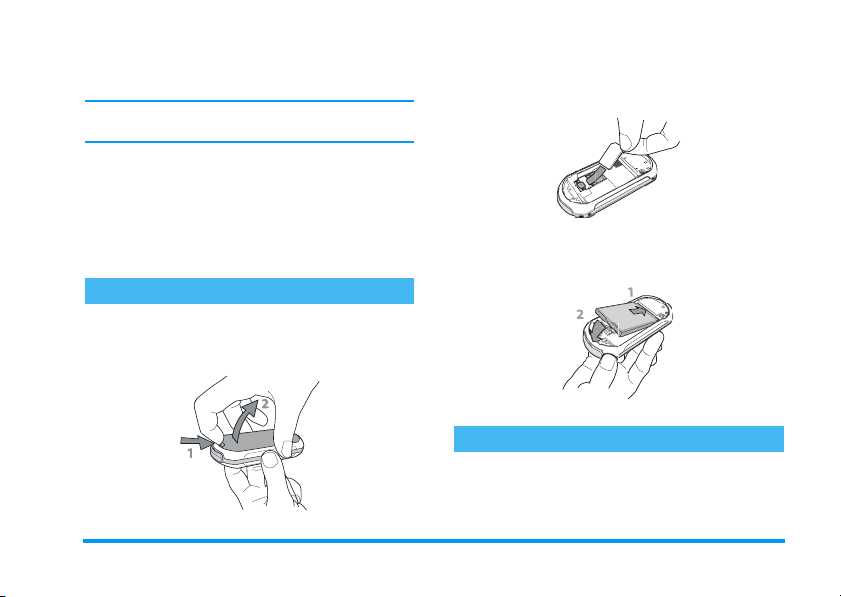
2.
1 • Alaplépések
Használat előtt olvassa el a «Biztonsági előírások» című
fejezetben található utasításokat!
A készülék használatához be kell helyeznie a GSMszolgáltató, illetve a készülék forgalmazója által
biztosított, érvényes SIM-kártyát. A SIM-kártya
tartalmazza az Ön előfizetését és mobiltelefonszámát,
valamint egy olyan memóriát, amelyben
telefonszámok és üzenetek tárolhatók
(l. a „Kapcsolatok” című fejezetet a 24. oldalon).
Vegye ki a SIM-kártyát a tartójából és pattintsa
be az erre szolgáló fémkapocs alá. Ügyeljen arra,
hogy a kártyát a megfelelő irányban csíptesse be.
3.
Ezután a telepet fém érintkezőivel lefelé
csúsztassa a megfelelő nyílásba, majd lefelé
nyomva pattintsa a helyére.
A SIM-kártya behelyezése
1.
Az akkumulátorfedél eltávolításához a készülék
teteje felé nyomja meg a kioldó gombot, majd
egyszerűen emelje fel a fedelet.
4.
Tegye vissza a készülék hátlapját.
A telefon aktiválása
1.
A telefon bekapcsolásához hosszan nyomja meg
a
)
2.
gombot.
Amikor bekapcsolja a készüléket, lehet hogy meg
kell adnia PIN-kódját, azaz SIM-kártyája 4-8
Alaplépések 1
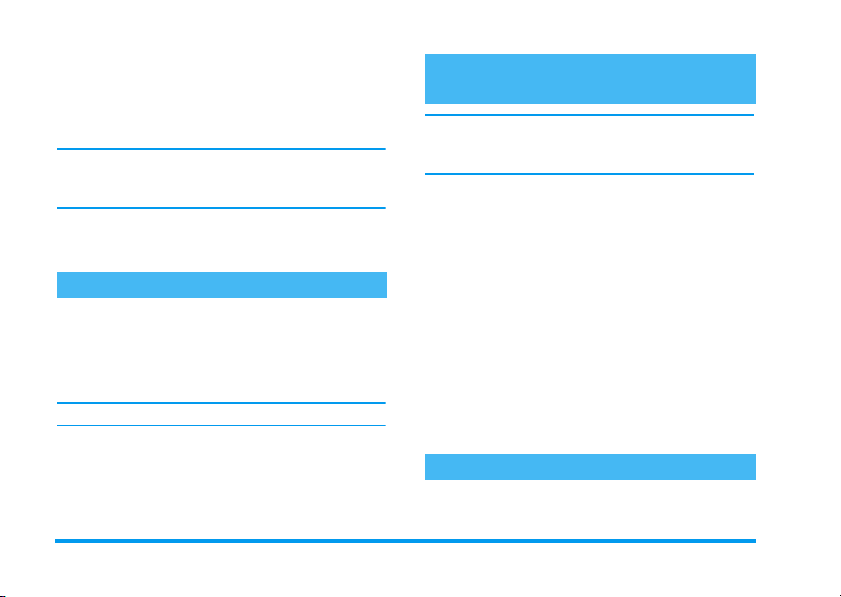
számjegyből álló titkos kódját, amely védi
készülékét a jogosulatlan használattól. Ezt
a gyárilag programozott számot a hálózatkezelőtől
vagy a forgalmazótól kapja meg. A PIN-kód
egyéni beállítását lásd a 40. o.-n.
Ha háromszor egymás után hibás PIN-kódot ad meg,
a SIM-kártya lezárja a készüléket. A zár feloldásához
el kell kérnie PUK-kódját a hálózatkezelőtől.
3.
Adja meg PIN-kódját. Ha rossz számot vitt be,
nyomja meg a
nyomja meg az
c
gombot. Az elfogadáshoz
,
vagy a # billentyűt.
A dátum és az idő beállítása
Első bekapcsoláskor a telefonkészülék kéri, hogy
a megfelelő számbillentyűk használatával állítsa be
a dátumot (törléshez használja a
A beállítás elfogadásához nyomja meg az
Hasonló módon állíthatja be az időt is.
Az összes dátum- és időbeállítási opciót lásd a 43. o.-n.
c
gombot).
,
A SIM-kártya telefonkönyvének másolása
Ha a legelső bekapcsoláskor nem másolja le a SIM
telefonkönyvét, ezt később közvetlenül a Kapcsolatok
menüből megteheti (l.: 24. o.).
Ha volt már korábban mobiltelefonja és ugyanazt
a SIM-kártyát használja, akkor kártyája – részben vagy
egészben – tartalmazhatja mostani telefonkönyvét.
A készülék ezt érzékeli, és egy szöveges üzenetben
megkérdezi, hogy kéri-e a SIM-kártya
telefonkönyvének másolását a készülék beépített
memóriájába. Kilépéshez nyomja meg a
elfogadáshoz az
A készülék saját memóriájában tárolt telefonkönyv
mindig automatikusan alapértelmezettként szerepel,
-t.
függetlenül attól, hogy a másolási műveletet elfogadta
vagy elutasította. Ha szeretne visszatérni a SIM-ben
tárolt telefonkönyvhöz, nyomja meg az
válassza ki a
kijelölése
Kapcsolatok
>
SIM-kártya
,
gombot.
menüpontokat.
>
Beállítások
,
>
Kapcsolatok
c
-t és
Az akkumulátor feltöltése
A telefonkészülék újratölthető elemmel
(akkumulátorral) működik. Az új akkumulátorok
2 Alaplépések
,
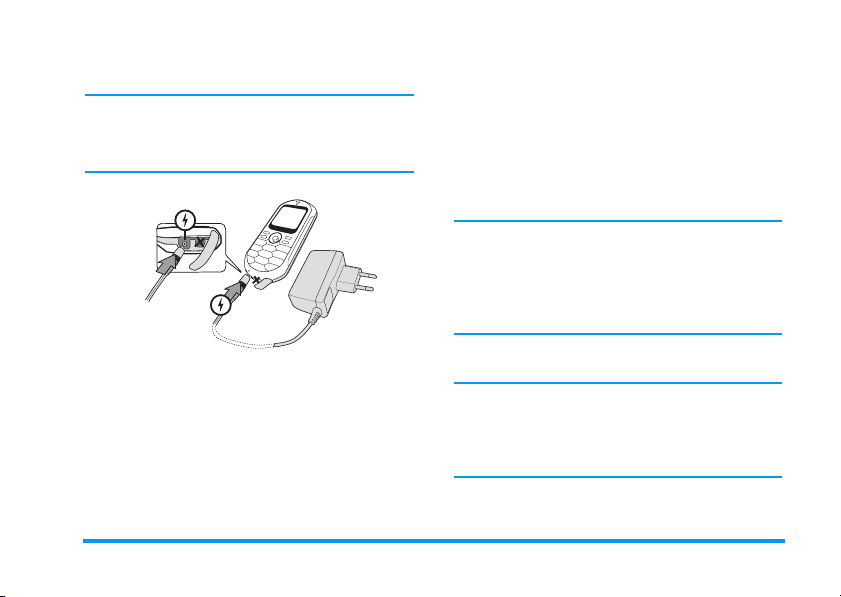
nincsenek teljesen feltöltve. A gyenge energiaszintről
hangjelzés ad tájékoztatást.
Bekapcsolt készülékből nem tanácsos
akkumulátort: így minden egyéni beállítása elveszhet
(lásd a telep biztonságos használatáról szóló részt
a 97. o.-n).
1.
Miután a telepet és a fedelet visszahelyezte
a készülékbe, csatlakoztassa a dobozban
található, tartozék töltőt a készülék alján
BAL
található
egyszerűen a hálózati áramforrásra.
2.
Az akkumulátor szimbólum a töltés állapotát
mutatja:
• töltés közben a négy állapotjező pálcika mozog.
Ezek mindegyike mintegy 25%-os töltöttségi
oldali aljzatba, az adaptert pedig
eltávolítani
az
szintet jelöl, s a készülék teljes feltöltése
hozzávetőleg egy és háromnegyed órát vesz
igénybe.
• Amikor a pálcikák mozgása megáll, az
akkumulátor feltöltése kész és a készülék levehető
a töltőről.
• A hálózattól és a felhasználási körülményektől
függően a beszélgetési időtartam legfeljebb 4,
a készenléti idő legfeljebb 320 óra lehet.
Az akkumulátorban nem okoz kárt azzal, ha
készülékét a teljes feltöltés után is a töltőn hagyja.
A töltő kikapcsolásának egyetlen módja a hálózatról
történő leválasztás, ezért érdemes könnyen
hozzáférhető hálózati csatlakozót használni.
Belgiumban a töltő IT-táphoz is csatlakoztatható.
3.
Ha telefonját több napon keresztül nem kívánja
használni, távolítsa el az akkumulátort.
A készülék töltés közben is üzemképes. (Ne feledje,
hogy a Rezgő funkció a töltő csatlakoztatásakor
Kikap csoló dik
a Töltés ikon csak mintegy 5 perccel a töltés
megkezdése után jelenik meg.
). Ha az akkumulátor teljesen lemerült,
Alaplépések 3
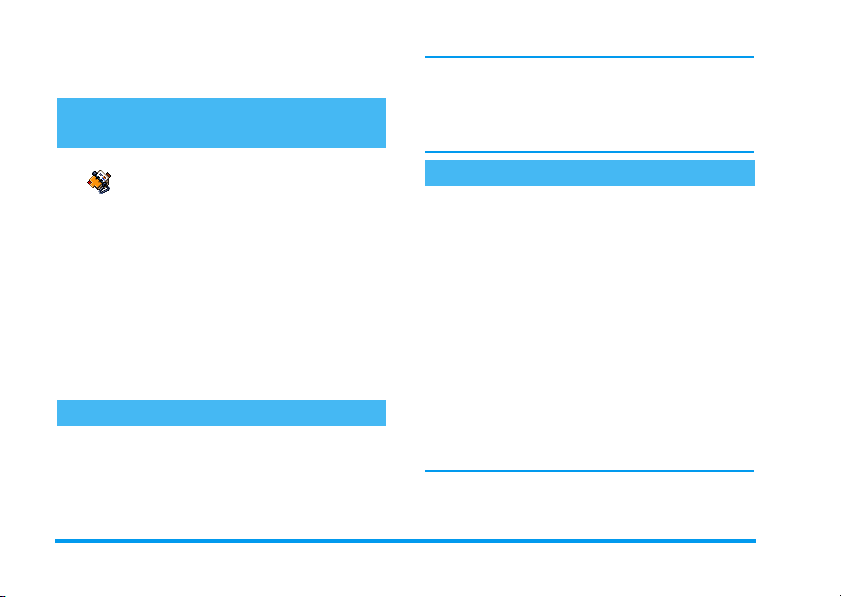
2 • Fő jellemzők
A telefonkönyv elérése és használata
Készenléti állapotban nyomja meg a
Kapcsolatok
kártya vagy a készülék saját memóriájában található
lista) a képernyőn megjelenő tartalom eltérő lehet.
Erről a témáról bővebben lásd a „Kapcsolatok” című
fejezetet a 24. oldalon.
A telefonkönyv hívás közbeni használatához nyomja
meg az
menüpontot, nyomja meg újra az ,-t. A listában
a fel/le nyilakkal (
térni a hívás közbeni képernyőhöz, nyomja meg
kétszer a
Hívás kezdeményezése
1.
Készenléti állapotban a billentyűzet segítségével
üsse be a kívánt telefonszámot. A hibás bevitel
a
2.
A
gombbal pedig befejezheti a hívást.
gombot. A kiválasztott
telefonkönyvtől függően (a SIM-
,
gombot, válassza ki a
-
vagy +) mozoghat. Ha vissza akar
c
gombot.
c
gomb megnyomásával javítható.
(
gombbal tárcsázhatja a számot, a
Névlista megtekintése
)
Nemzetközi hívás esetén a megszokott előhívószám
helyett a
*
a «+» jelet. A telefonkönyvből történő
híváskezdeményezésről lásd a „Kapcsolatok” című
fejezetet a 24. oldalon.
-
Hívás fogadása és befejezése
Hívás érkezésekor – amennyiben ezt az Ön előfizetői
csomagja, illetve a hívó fél lehetővé teszi – a készülék
kijelzi a hívó telefonszámát. Ha az adott telefonszám
szerepel a használatban lévő telefonkönyvben (l.:
24. o.), a képernyőn a szám helyett a megfelelő név
jelenik meg.
1.
2.
3.
Néma
a hívás érkezését. Ha Ön a
gombbal
billentyű hosszú megnyomásával vigye be
A hívás fogadásához nyomja meg a
gombot.
Ha nem kívánja fogadni a hívást, használja
a
)
billentyűt. Aktív „Hívásátirányítás”
funkció mellett (l.: 79. o.) a hívás automatikusan
egy másik számra vagy a hangpostafiókba
érkezik.
A hívás befejezéséhez nyomja meg a
gombot.
üzemmódban (l.: 5. o.) a készülék nem jelzi
funkciót választotta (l.: 80. o.), akkor
Hívásfogadás bármely
(
)
4 Fő jellemzők
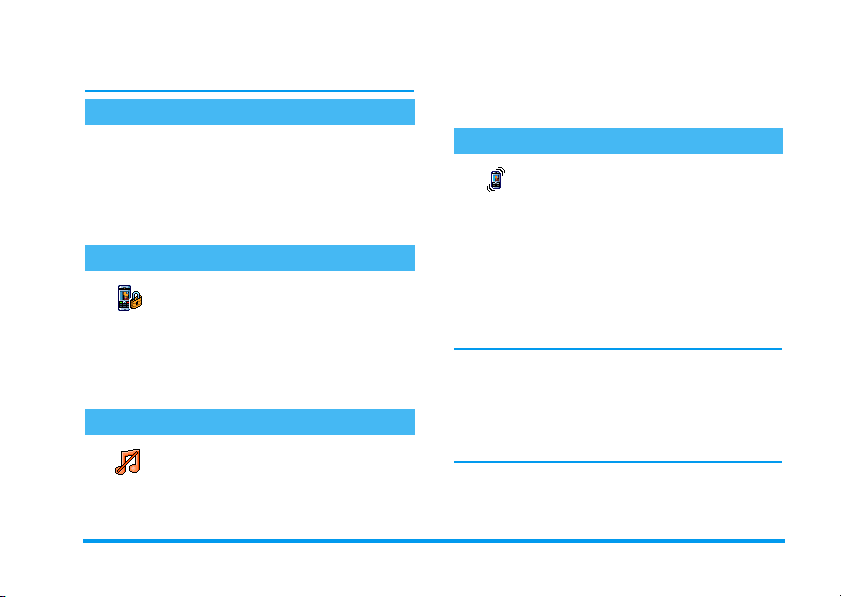
a hívásokat (a
megnyomásával fogadhatja.
)
kivételével) bármelyik billentyű
A csengőhang megváltoztatása
1.
Nyomja meg az ,-t, válassza ki a
Hangok
>
Csengőtípusok
,
meg újra az
2.
A listából a + vagy - nyilakkal választhatja ki
a csengőhangokat, majd az
megnyomásával erősítheti meg a választást.
-t.
pontokat, és nyomja
Beállítások
,
gomb
A billentyűzet lezárása / aktiválása
A gombok véletlenszerű
Billentyűzet lezárása
A lezáráshoz készenléti állapotban nyomja meg
hosszan a
a
c
megnyomásának kiküszöbölése
érdekében (például, amikor telefonja
a zsebében van) a billentyűzet lezárható.
c
gomb hosszú megnyomásával lehetséges.
gombot. A zár feloldása szintén
A csendes mód bekapcsolása
Ha nem szeretné, hogy telefonja
csörögjön, amikor hívása érkezik, az
Néma
alábbiak szerint kikapcsolhatja a csengőhangot:
Nyomja meg az
>
Hangok
-
nyilat, amíg a Be szintre nem ér.
a
A vibrálás bekapcsolása
>
Vibrálás
üzemmódot:
1.
Nyomja meg a , gombot, válassza ki
a
Beállítások
majd nyomja meg újra az
2.
A felfelé + vagy lefelé - mutató nyilakkal
válassza ki
nyomja meg az
A vibrálás bekapcsolása nem némítja el a csengőt.
Amennyiben ezt szeretné, és csak a vibrálást akarja
használni, kapcsolja be a fentebb leírt módon a
üzemmódot.
Amikor a készüléket a töltőre csatlakoztatja,
a vibrálás automatikusan kikapcsol.
,
>
Néma
-t és válassza ki a
menüpontokat, majd nyomja meg
Ha azt szeretné, hogy telefonja csak
rezegjen, amikor hívása érkezik, az
alábbiak szerint bekapcsolhatja a rezgő
>
Hangok
>
Vibrálás
,
Be
vagy Ki opciót, majd megerősítésül
,
gombot.
Beállítások
menüpontokat,
-t.
Néma
Fő jellemzők 5
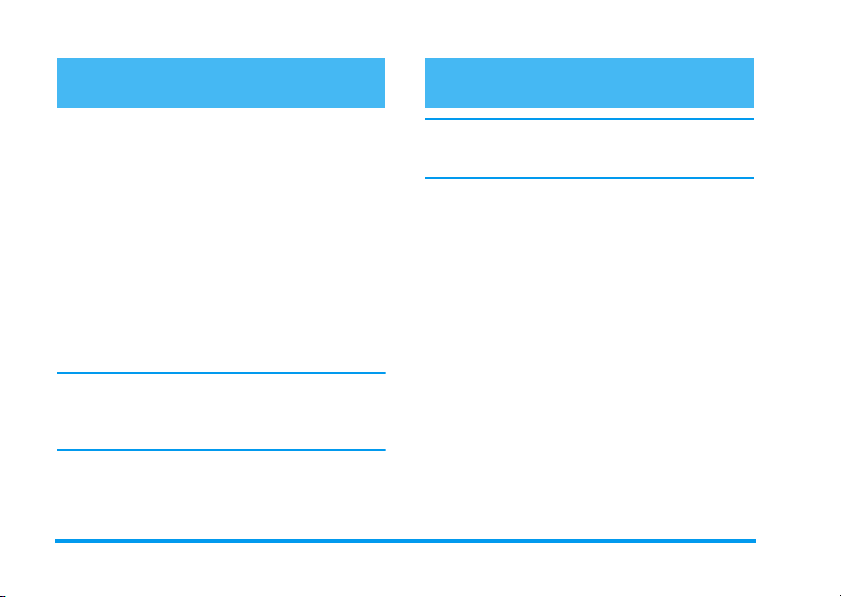
Foto Talk: hangosított képüzenetek
Ez a funkció a
amikor a készüléket fényképezőgépként használja.
Segítségével könnyen szerkeszthet olyan üzenetet,
amelyben kép és hangfelvétel is van.
1.
A kamera bekapcsolásához készenléti állapotban
nyomja meg hosszan az
2.
A felvétel elkészítéséhez nyomja meg újra az
C
válassza ki a
3.
A Hangmemó felvételi ablak megnyitásához
nyomja meg újra az
4.
Itt nyomja meg ismét az ,-t, válassza ki
a címzettet, és érvényesítse a listát. Az üzenet
elküldéséhez nyomja meg kétszer az
Ezzel a módszerrel egyetlen címzettnek egyetlen
üzenetet küldhet, írott szöveg nélkül. A funkció
használatáról bővebben lásd az „MMS” című fejezetet
a 61. oldalon.
Fényképalbum
-t, majd az opció eléréséhez az ,-t, és itt
Küldés MMS-ben
ból érhető el, illetve
C
gombot.
pontot.
,
gombot.
,
-t.
Fotocall: fényképes hívásazonosítás
Ez a jellemző csak akkor működik, ha a készülék saját
memóriájában (nem a SIM-kártyán) tárolt
telefonkönyvet használja.
Segítségével egy vagy több név hívócsoportba
rendezhető. Amikor az adott csoporthoz tartozó
személy keresi Önt, a névvel együtt a megfelelő kép is
megjelenik, és megszólal a csoporthoz rendelt
csengőhang.
1.
Készenléti állapotban az
megnyomásával bekapcsolhatja a kamerát, újbóli
megnyomásával pedig elkészítheti és mentheti
barátai fotóját.
2.
Ezután válassza ki a
Csoportbeállítás
új nevet adhat a csoportnak, és hozzárendelheti
az előbb felvett képet, illetve egy csengőhangot.
3.
Lépjen ki, nyomja meg a - gombot, válassza ki
a kívánt nevet a telefonkönyvből és nyomja meg
,
az
hozzárendelheti a nevet az előzőleg elnevezett
csoporthoz.
>
-t. A
Csoport kiválasztása
Kapcsolatok
Csoportok
C
gomb hosszú
>
Beállítások
menüpontokat. Itt
kijelölésével
6 Fő jellemzők
>
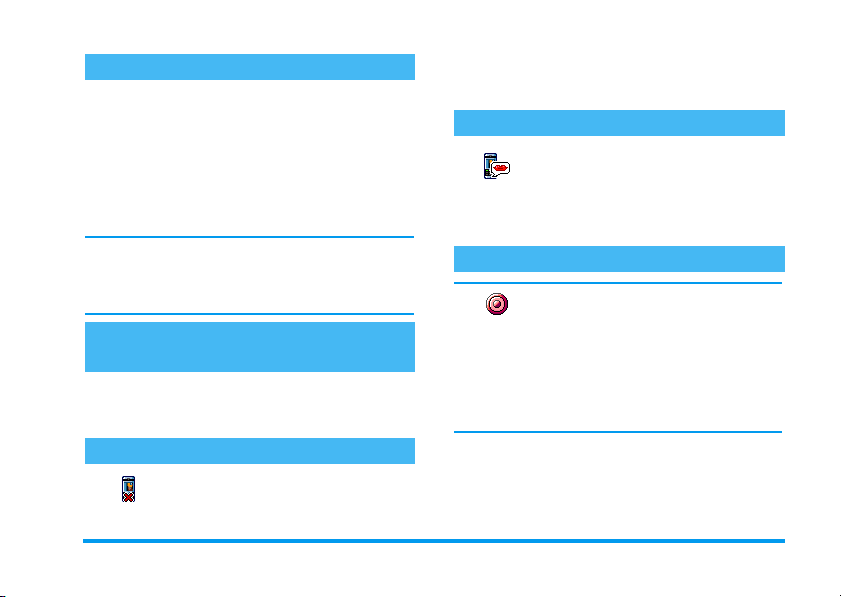
,
Saját szám megnézése
Saját telefonszámának megtekintéséhez készenléti
állapotban nyomja meg a
a
Saját számok
,
-t, válassza ki a
újra az
a telefonszám, feltéve, hogy az a SIM-kártyán
megtalálható. Ha nem így lenne, válassza ki az
opciót, és kövesse az utasításokat.
Amennyiben telefonszáma megtalálható
a telefonkönyvben, hívás közben is megnézheti azt.
Lásd a „A telefonkönyv elérése és használata” című
fejezetet a 4. oldalon.
menüpontot. Ezután nyomja meg az
,
-t. Ekkor megjelenik a képernyőn
Megjelenítés
-
gombot és válassza ki
opciót, és nyomja meg
A fülhallgató hangerejének módosítása
A folyamatban lévő beszélgetés hangerejének
emeléséhez vagy csökkentéséhez használja a felfelé
vagy lefelé - mutató nyilakat.
A mikrofon elnémítása
Ha a mikrofont teljesen elnémítja,
beszélgetőpartnere nem hallja Önt.
Néma
Beszélgetés közben nyomja meg az
Néma
opciót. A választás elfogadása az , gomb
a
megnyomásával történik.
A mikrofon bekapcsolása
A mikrofon beszélgetés közbeni
Mikrofonhang
opciót. A választás elfogadása az , gomb
Új
megnyomásával történik, s ekkor a mikrofon újra
üzemel.
elnémításához nyomja meg az
válassza ki a
Beszélgetés felvétele
A telefonbeszélgetések rögzítését
Beszélgetés rögzítése
beszélgetést, közölje szándékát a másik féllel, és csak
akkor tegye meg, ha ő beleegyezik, a felvételeket pedig
kezelje bizalmasan! 1 perc az elérhető leghosszabb
felvételi időtartam (l. a „Hangos feljegyzés” című
+
fejezetet a 72. oldalon).
A beszélgetés hívás közbeni rögzítése:
1.
a legtöbb országban törvények
szabályozzák. Ha szeretne rögzíteni egy
Egy vagy több, párhuzamosan zajló beszélgetés
közben az
a híváskörnyezeti karusszelt.
,
gomb megnyomásával érheti el
-t, és válassza ki
,
Mikrofon bekapcsolása
-t, és
Fő jellemzők 7

Ha a
Néma
választja, csak a másik fél hangja kerül felvételre.
2.
3.
4.
, majd a
Válassza ki a
nyomja meg az
nyomja meg a
fejezze be a hívást.
Bármelyik megoldást választja, a hívás befejezése
után megjelenik egy szerkesztőablak, ahol nevet
adhat a felvételnek.
A felvétel mentéséhez nyomja meg az
gombot, így az a
menüből bármikor elérhetővé válik.
Beszélgetés rögzítése
Beszélgetés rögzítése
,
-t. A felvétel befejezéséhez
c
vagy az , gombot, vagy
Multimédia> Hangfelvétel
pontokat
opciót és
,
A Híváslista visszaállítása
A híváslista kiürítéséhez nyomja meg az
,
Visszaállít
menüpontokat, majd a végrehajtáshoz nyomja meg
kétszer az
gombot és válassza ki
Hívásinformáció
a
,
-t.
>
Híváslista
>
Tö r l é s
Az üzenetlista visszaállítása
A teljes üzenetlista egy lépésben történő
visszaállításához nyomja meg az
,
gombot, válassza
törlése
menüpontokat, majd a végrehajtáshoz nyomja
meg kétszer az
Az SMS-üzenetek törlése az
lehetséges. Az üzenetlista visszaállításával
memóriahelyet szabadít fel újabb üzenetek
fogadásához.
,
SMS olvasása
-t.
A telefonkönyv visszaállítása
A telefonkönyv tartalmának egy lépésben történő
törléséhez nyomja meg az
ki a Kapcsolatok >
menüpontokat és az , gomb megnyomásával
végezze el a műveletet.
Ez a lehetőség csak a telefon saját memóriájában tárolt
telefonkönyv esetében áll rendelkezésre, a SIM-kártya
adataira NEM vonatkozik.
,
Beállítások
Gyorslistázás
Amikor egy listában keres (csengőtípusok, események
0
stb.), a
lépegetés helyett oldalanként is lapozhat.
billentyű megnyomásával az egyenkénti
>
Minden üzenet
SMS-archívum
gombot, majd válassza
menüben is
>
Minden törlése
ki az
Üzenetek
>
SMS
>
8 Fő jellemzők

3 • A menüfa
Az alábbi táblázat a telefonkészülék teljes
menüszerkezetét (az elsőtől a harmadik szintig), illetve
azokat az oldalszámokat tartalmazza, ahol az adott
jellemzőről vagy beállításról bővebb információt
találhat.
Beállítások 32. o.
Hangok 32. o.
Csendes mód / A csengetés hangereje /
Csengőhang / Üzenetjelző hangok /
Ekvalizer / Billentyűhangok / Hangjelzések /
Rezgő üzemmód
A képernyő 33. o.
A képernyővédő / Animáció / Kontraszt /
Háttérvilágítás / Tapéta
Gyorsgombok 35. o.
A rendelkezésre álló gyorsbillentyűk listája
Hangparancs 37. o.
A rendelkezésre álló hangparancsok listája.
Hanghívás 38. o.
Biztonság 39. o.
A billentyűzet lezárása / Nyilvános nevek /
Letiltás / Kódváltás / PIN-kódos védelem
Hálózat 41. o.
GPRS-csatlakozás / Újbóli bejelentkezés /
Kedvenc hálózatok / Hozzáférési beállítások
Óra és dátum 43. o.
Időkijelzés / A dátum beállítása / A dátum
formátuma / Időzóna / Takarékos üzemmód
/ Az idő beállítása
Nyelv 44. o.
A rendelkezésre álló nyelvek listája
Gyors beállítások 44. o.
A menüfa 9
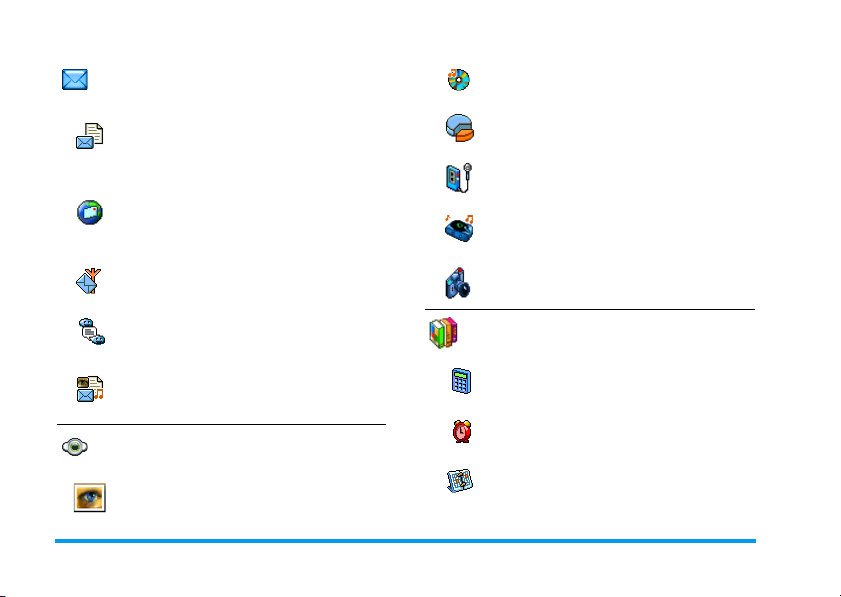
Üzenetek 47. o.
SMS 47. o.
SMS küldése / SMS olvasása / SMSbeállítások / SMS-archívum
E-mail 51. o.
Minden elérhető postafiók számára
Beállítások / Postaláda megnyit. / Levél
küldése
Rádión sugárzott üzenetek 59. o.
Fogadás / Témák / Körzetszámok
Hangalbum 70. o.
A rendelkezésre álló hangok listája
Memóriastátusz 71. o.
Hangos feljegyzés 72. o.
BeDJ 19. o.
Kamera 72. o.
Gyorsüzenet 60. o.
MMS 61. o.
MMS létrehozása / MMS fogadása / A fájlok
rendezése / Beállítások
Multimédia 70. o.
Fényképalbum 70. o.
A rendelkezésre álló képek listája
Játékok és alkalmazások 73. o.
Számológép 73. o.
Ébresztőóra 73. o.
Határidő jelzés 74. o.
10 A menüfa
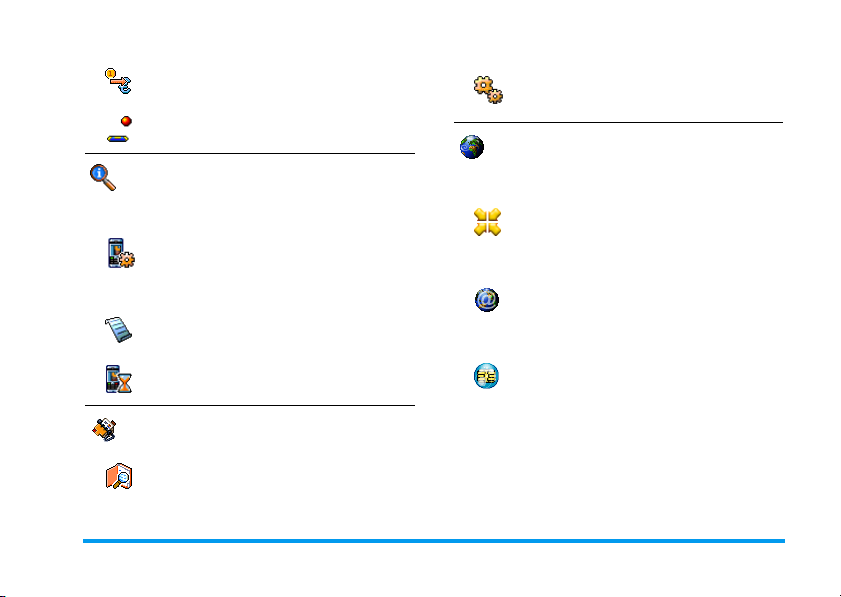
Euróátváltás 76. o.
Faltenisz 76. o.
Hívásinformáció 79. o.
Hívásbeállítások 79. o.
Hívásátirányítás / Postafiókok /
Automatikus újrahívás / Hívásfogadás
bármely billentyűvel / Hívásvárakoztatás /
Hívásazonosítás
Híváslista 81. o.
Híváslista / Ürítés
Számlálók 81. o.
GSM számlálók / GPRS-számlálók
Kapcsolatok 24. o.
A névjegyzék megtekintése
Beállítások
Minden törlése / Kapcsolat kiválasztása /
Csoportbeállítás / Másolás a telefonkönyvbe
Üzemeltetői szolgáltatások 90. o.
Szolgáltatások
Az ebből a menüből elérhető számok
a hálózatkezelőtől és az előfizetéstől függő
szolgáltatások. Ezekről kérje a kezelő
tájékoztatását.
WAP 84. o.
Extra szolgáltatások
Az ebből a menüből elérhető számok
a hálózatkezelőtől és az előfizetéstől függő
szolgáltatások. Ezekről kérje a kezelő
tájékoztatását.
A menüfa 11
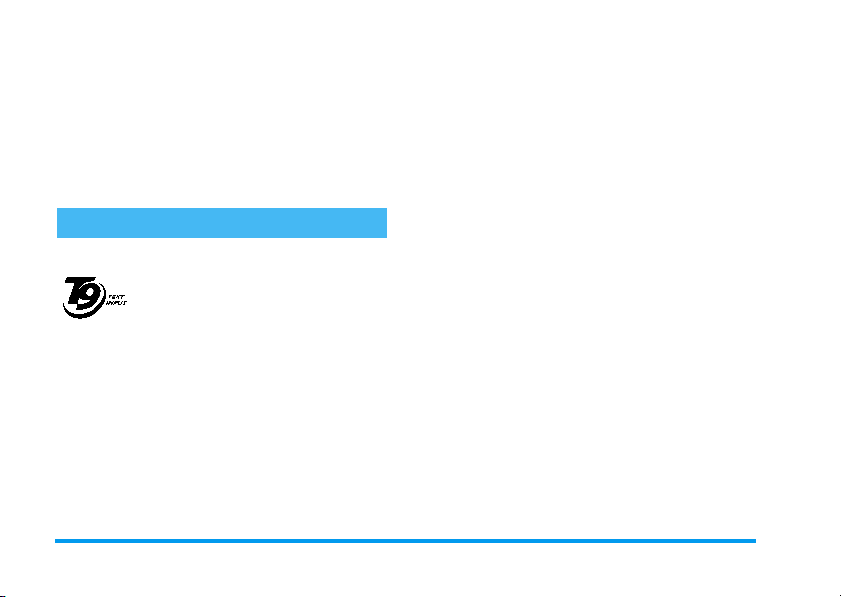
4 • Szöveg- és számbevitel
Az írott szövegek kétféleképpen vihetők be
a szövegbeviteli mezőbe: vagy a T9®-es prediktív
szövegíróval, vagy hagyományos beírással. A számok
és az írásjelek bevitelére két további mód áll
rendelkezésre. A képernyőn ikon mutatja az éppen
használatban lévő szövegbeviteli módot.
A T9®-es szövegíró
Tud nival ók
A T9®-es prediktív szövegíró egy olyan
intelligens üzenetszerkesztő mód,
Tegic Euro. Pat.
App. 0842463
szövegíró ezeket elemezve kiírja javaslatait
a szövegbeviteli mezőbe. Ha a bevitt kezdőbetűknek
a szótárban több szó is megfelel, az Ön által beírt
karakterek kiemelve láthatók a képernyőn, és a
gomb használatával kiválaszthatja a T9® javaslatai
közül a megfelelőt (lásd az alábbi példát).
amelyhez átfogó szótár is tartozik,
s ezáltal gyors szövegbevitelt tesz
lehetővé. Csak meg kell nyomnia
a kívánt szó első betűit, s a T9®-es
0
A szövegíró használata
Az egyes billentyűk a következő betűk és
szimbólumok bevitelére szolgálnak:
2
... 9Betűk beírása.
Rövid megnyomásával lapozhat
0
1
c
#
*
Példa: a «home» szó beírása:
1.
Nyomja meg a 4 6 6 3 billentyűket.
Ekkor a képernyőn megjelenik az adott
billentyűsornak megfelelő első találat:
2.
A
alistából a
3.
Az 1 vagy az , gomb segítségével
elfogadhatja a választást (
a javasolt szavak listájában, hosszú
megnyomásával visszafelé léphet.
A bevitel elfogadása
Rövid megnyomásával egyetlen
elemet, hosszú megnyomásával
a teljes szöveget törölheti.
Az alapbeállításról kis- vagy
nagybetűs karakterekre vált.
Az alapbeállításról szám, vagy írásjelmódra vált.
0
gomb használatával kiválaszthatja
Home
szót.
Home
Good
), vagy
.
12 Szöveg- és számbevitel
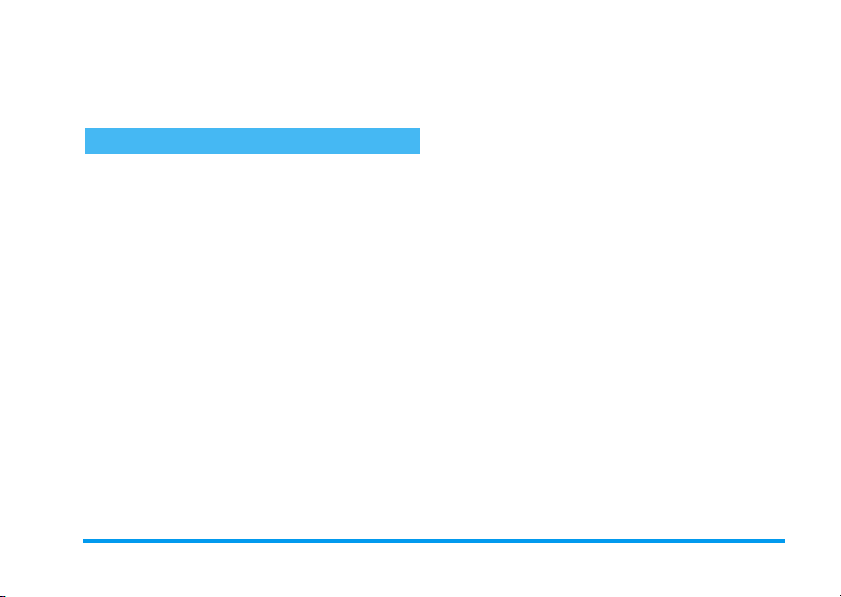
megnyomhatja az előre > mutató nyilat, amellyel
a választás megerősítése mellett egy szóközt is
beszúr a szó után, s így rögtön rátérhet az üzenet
következő elemének beírására.
Hagyományos szövegbeviteli mód
Ha hagyományos módon szeretné bevinni a szavakat,
*
billentyű segítségével válassza ki az «abc» módot.
a
Ezzel a módszerrel az egyes karakterek beírása a
billentyűk megfelelő számú lenyomásával történik:
mivel például a «h» betű másodikként szerepel a
es gombon, beviteléhez kétszer kell megnyomnia ezt a
billentyűt. Ebben a módban tehát annyiszor kell
megnyomnia az egyes gombokat, ahányadik helyen a
beírni kívánt betű áll.
4
A «Home» szó beviteléhez például a következő sort
kell beütnie:
(MNO), 6 (MNO), 3, 3 (DEF). Ha elkészült
az üzenettel, nyomja meg az
A betűk, számok és szimbólumok elhelyezkedése
a billentyűzeten a következő.
1
3
-
5
7
9
4, 4
szóköz 1 @ _ # =
< > ( ) & £ $ ¥
d e f 3 é è ∆ Φ
j k l 5 Λ
p q r s 7 β Π Θ Σ
w x y z 9 ø Ω Ξ Ψ
(GHI) 6, 6,
,
gombot.
a b c 2 à ä å æ ç
2
g h i 4 Γ ì
4
m n o 6 ñ ò ö
6
t u v 8 ü ù
8
. 0 , / : ; » ’ ! ¡ ? ¿
0
* + - %
6
Szöveg- és számbevitel 13
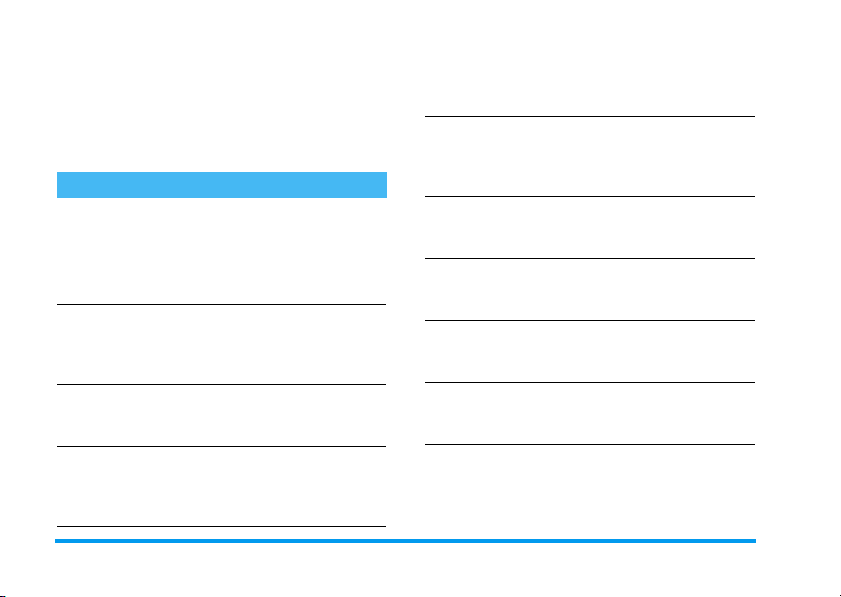
5 • Fényképezés
Az Ön készüléke egyben digitális kamera is, amellyel
nemcsak elkészítheti a felvételeket, hanem tárolhatja
és háttérképként fel is használhatja azokat, vagy
elküldheti őket a barátainak, rokonainak.
Hogyan ...
C
hosszú
c
billentyűvel válthat az
és a
Normál
mód
gombbal válthat
, az
SQVGA
-as felbontás
és
kapcsolhatja be / ki
a kamerát?
zoomolhat?
változtathatja meg
a kamera
üzemmódját
változtathatja meg
a képfelbontást?
Az
megnyomásával a kamera
bekapcsolható, a
gombbal pedig
kikapcsolható.
Nyomja meg a felfelé
(nagyítás) vagy a lefelé
mutató navigációs gombokat
(kicsinyítés).
*
A
Éjszakai
között.
A
#
QVGA
a
a
128 x 128
között.
+
-
léphet be
a kamera
beállításaiba?
fényképezhet?
mentheti a képet?
törölheti a képet?
érheti el
az opciókat?
kapcsolhatja be / ki
az automatikus
időzítést?
Ha már bekapcsolta
a kamerát, nyomja meg az
,
gombot.
Ha már bekapcsolta
a kamerát, egyszerűen
nyomja meg az
gombot.
Közvetlenül a felvétel
készítése után nyomja meg az
C
gombot.
Közvetlenül a felvétel
készítése után nyomja meg
C
gombot.
az
Közvetlenül a felvétel
készítése után nyomja meg az
,
-t.
Nyomja meg a
gombot.
C
0
14 Fényképezés
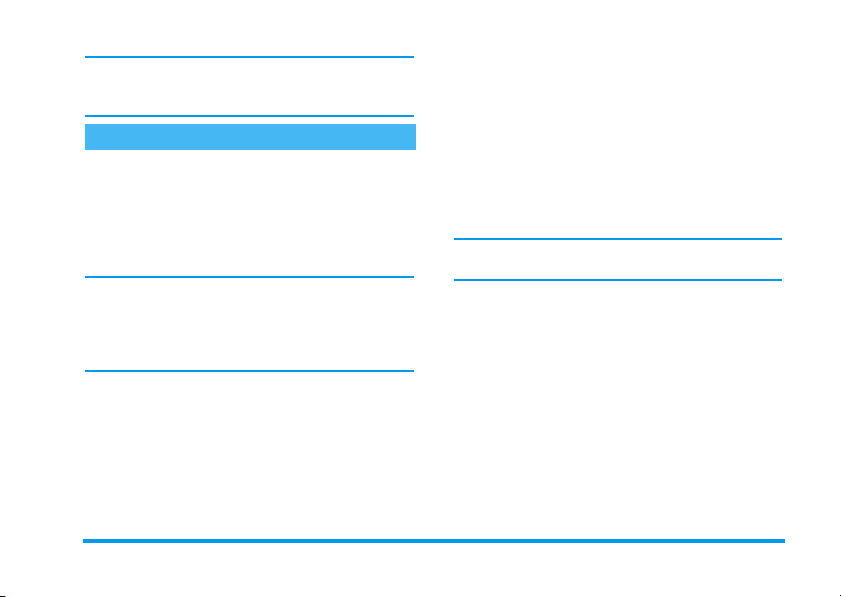
Bármelyik fényképezőmenüben a
megnyomásával szakíthatja meg az adott lépést, és
térhet vissza készenléti állapotba.
c
gomb hosszú
Fényképfelvételek
Az előnézeti üzemmód beállításai
Az
C
gomb megnyomására megjelenik a fényképelőnézeti képernyő: a kamera objektívje
automatikusan beállítódik. A képernyő tetején és alján
megjelenő ikonok segítségével ellenőrizheti az
Üzemmódokat
Minden, ebben a fejezetben leírt opció és
billentyűparancs csak akkor érvényes, ha a fényképező
üzemmód aktív, azaz ha kijelzőn az előnézeti
képernyő látható. Az opciók az
megnyomásával érhetők el.
Fényképező üzemmódok
Kétféle üzemmód közül választhat:
Éjszakai
figyelembevételével a
válthat a kettő között, s a képernyő alján lévő ikonok
segítségével (nap és hold) láthatja a beállítást.
, és beállíthatja az
. A környezeti fényviszonyok
Automatikus időzítést
,
Normál
*
billentyű megnyomásával
gomb
vagy
Képfelbontás
A standard formátum alapértelmezett mérete
128 x 128
. A # gombbal válthat a
(320 x 240 pixel), az
128 x 128
a
Képfelbontás
sarkában.
Zoom üzemmód
A kép közelítéséhez vagy távolításához használja a fel/
le (
Amikor a zoom aktív, a megfelelő ikon kiemelve
.
látható. A kicsinyítés csak nagyítás után használható.
Automatikus önkioldó
Ebben a menüben az
Ki
-as felbontás között. A kiválasztott
megjelenik a képernyő jobb alsó
+
/ -) navigációs billentyűket (egyszeres zoom).
opciói közül választhat (részletek az alábbiakban).
SQ VGA
(160 x 120 pixel) és
Automatikus önkioldó Be
Felvétel készítése
Az
C
gombbal
1.
Amikor az automatikus időzítő inaktív
állapotban van (
C
gombot használhatja a felvétel
készítéséhez, ami ezután automatikusan
megjelenik a képernyőn.
2.
A kijelző felső fekete sávjában látható a sorszám.
A felvételek a
Ki
), a kamera pedig aktív, az
Saját képek
mappában kerülnek
QVGA
, illetve
Fényképezés 15
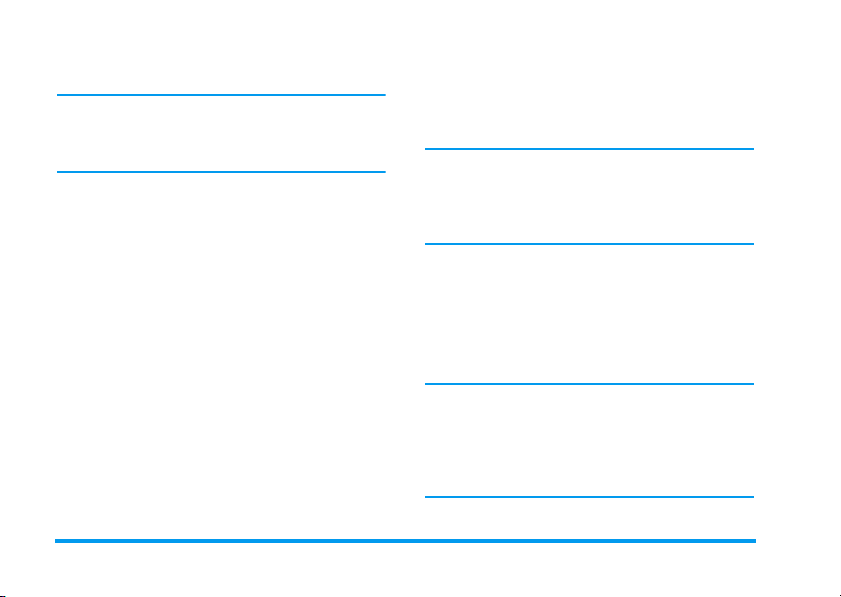
rögzítésre «img_1.jpg» stb. elnevezéssel,
legfeljebb 9999-ig.
Ez nem azt jelenti, hogy összesen 9999 felvételt
készíthet (lásd lentebb: „A készíthető felvételek
száma”) , hanem hogy a képek számozása 9999-ig
lehetséges, s ezután újra kezdődik 1-től.
Ezután a következők közül választhat:
c
gomb
megnyomása
Az
C
gomb
megnyomása
Az
,
megnyomása
c
A
C
megnyomása
Az automatikus önkioldóval
1.
Ha az automatikus időzítés opció elérhető (Be),
a
billentyűt kell megnyomnia, ha az opció nem
elérhető (
Az adott felvétel
Mentés
.
gomb
A rendelkezésre álló opciók:
MMS
-ben vagy
Visszatérés az előnézeti
vagy
gomb
üzemmódhoz.
c
gombbal aktiválhatja azt. A
Ki
).
Tö r l é s
E-mail
e.
Küldés
-ben elérése.
0
2.
A visszaszámlálás -10 másodpercnél kezdődik (ez
az érték nem változtatható meg), majd
2 másodperccel a felvétel elkészítése előtt, illetve
a felvétel pillanatában egy csipogó hangjelzés
hallatszik.
A hangjelzések a kamera beállításainál módosíthatók.
c
A
megállíthatja az önkioldót és visszatérhet az előnézeti
módba. Ha csak az önkioldót szeretné megállítani,
használja a 0 gombot.
3.
A készíthető felvételek száma
A telefonkészülékben tárolható képek mennyisége
a felhasználó által konfigurált beállítások
függvényében változó lehet: minél nagyobb
a felbontás, annál nagyobb a fájl mérete.
Ha az elkészített felvétel tárolásához nincs elég
memória, erről szöveges üzenet értesíti Önt. Az új kép
mentéséhez ilyenkor le kell törölnie néhány más adatot
(hangokat, képeket stb.). A készüléken rendelkezésre
álló szabad terület ellenőrzéséhez válassza ki
a
gomb megnyomásával bármikor
A kép elkészülte után kövesse az előző fejezet 2.
pontjától kezdődő utasításokat.
Multimédia
>
Memóriastátusz
menüpontokat.
16 Fényképezés
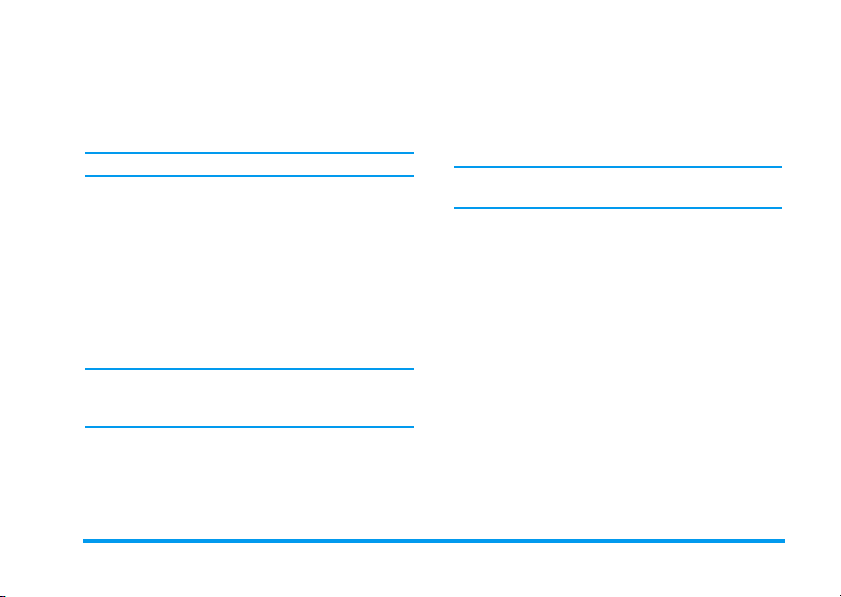
>
Foto Talk: hangosított képüzenetek
Ez a funkció a
amikor a készüléket fényképezőgépként használja.
Segítségével könnyen szerkeszthet olyan üzenetet,
amelyben kép és hangfelvétel is van.
Egy MMS maximális mérete 50 KB.
1.
A kamera bekapcsolásához készenléti állapotban
nyomja meg hosszan az
2.
A felvétel elkészítéséhez nyomja meg újra az
C
válassza ki a
3.
A Hangmemó felvételi ablak megnyitásához
nyomja meg újra az
4.
Itt nyomja meg ismét az , gombot, válassza ki
a címzettet, és érvényesítse a listát. Az üzenet
elküldéséhez nyomja meg kétszer az
Ezzel a módszerrel egy személynek egy üzenetet
küldhet, írott szöveg nélkül. További részletekért lásd
az „MMS” című fejezetet a 61. oldalon.
Fényképalbum
-t, majd az opció eléréséhez az ,-t, és itt
Küldés MMS-ben
ból érhető el, illetve
C
gombot.
pontot.
,
gombot.
,
-t.
A képek megtekintése
Az elmentett felvételek automatikusan a
Fényképalbum
Válassza ki a kívánt képet a listából, és
>
Saját képek
mappába kerülnek.
Multimédia
a megtekintéshez nyomja meg a jobbra
nyilat. Ezután a
vagy az előző képre, és az
Küldés, Tö r l é s
a
A szöveges listához való visszatéréshez nyomja meg
<
nyilat.
a
Ahogy korábban említettük, a Foto Talk
a
Fényképalbum
+
vagy - nyilakkal léphet a következő
vagy
menüből is elérhető.
,
gombbal végezheti
Átnevezés
Hívás fogadása
Ha kameramódban hívást szeretne fogadni:
1.
ezzel minden fényképezőfunkciót – például az
előnézetet, a felvételkészítést, az önkioldót,
keresést stb. – megszakít, és a beszélgetés
befejezése után a készülék készenléti állapotba
kerül. A nem mentett felvétel elvész.
2.
A hívás elutasításával szintén megszakítja
a kamera működését, és visszatér az előnézeti
képernyőhöz.
Hívás kezdeményezése
Hívás kezdeményezéséhez először a
megnyomásával vissza kell térnie a készenléti
>
állapothoz. Ezután üsse be a számot vagy válassza ki
a nevet a telefonkönyvből, majd a
mutató
műveleteket.
c
gomb
(
Fényképezés 17
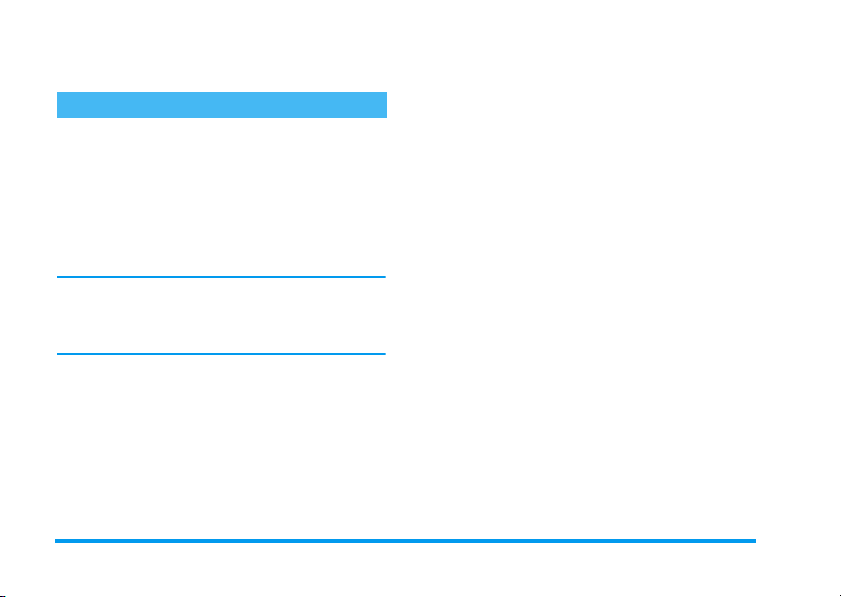
megnyomásával indítsa el a hívást. Befejezés a
gombbal.
Beállítások
A fentebb leírt előnézeti képernyőről elérhető
beállításokon kívül más menük is rendelkezésére
állnak a különböző opciók beállításához. Ezek
eléréséhez – aktív kamera-módban – nyomja meg az
,
gombot.
Válassza ki a kívánt opciót, majd a következő fénykép
elkészítéséhez nyomja meg az
használja a
A fényképezőfunkcióból történő kilépéskor a készülék
menti az adott beállításokat, és annak újbóli
bekapcsolásakor – módosításig – rendelkezésre
bocsátja azokat.
c
gombot.
Színes mód beállítás
A következő színüzemmódok közül választhat:
Fekete-fehér, Szépia
üzemmód szerinti színhatásban jeleníti meg a képet
Szépia
mód például a régi fényképekre emlékeztető
(a
barnás-bézses árnyalatban jeleníti meg a képet).
Alapértelmezett beállításként a
és
Kék
,
. A kijelző a kiválasztott
Színes
mód szerepel.
)
-t. Kilépéshez
Színes
Fényképező üzemmódok
Kétféle üzemmód áll rendelkezésre:
Alapértelmezett módként a
Normál
Normál
szerepel.
Hangbeállítások
Mind a
Figyelmeztetés
beállítható ebben a menüben. Az első szignál
2 másodperccel a kép felvétele előtt, a második
a felvétel pillanatában hallható. Mindkét hangjelzés
beállításához válassza a
,
-t a rendelkezésre álló hangok listájának
az
eléréséhez. Itt kiválaszthat egy hangot, vagy az
menüpontban létrehozhatja saját szignáljait, melyeket
,
gomb megnyomásával aktiválhat.
az
, mind a
Be
Felvétel
opciót, majd nyomja meg
Képfelbontás
A következő felbontások közül választhat:
(320 x 240 pixel),
128 x 128
. Alapértelmezettként a
beállítás szerepel.
,
Képminőség
A következő minőségi szintek állnak rendelkezésre:
Alacsony, Közepes, Magas
a
Közepes
képminőség szerepel.
SQ VGA
(160 x 120 pixel) és
. Alapértelmezettként
Automatikus önkioldó
Lásd az „Fényképezés” című fejezetet a 14. oldalon.
és
Éjszakai
hangjelzése
<Új>
QVGA
128 x 128
-as
18 Fényképezés
.
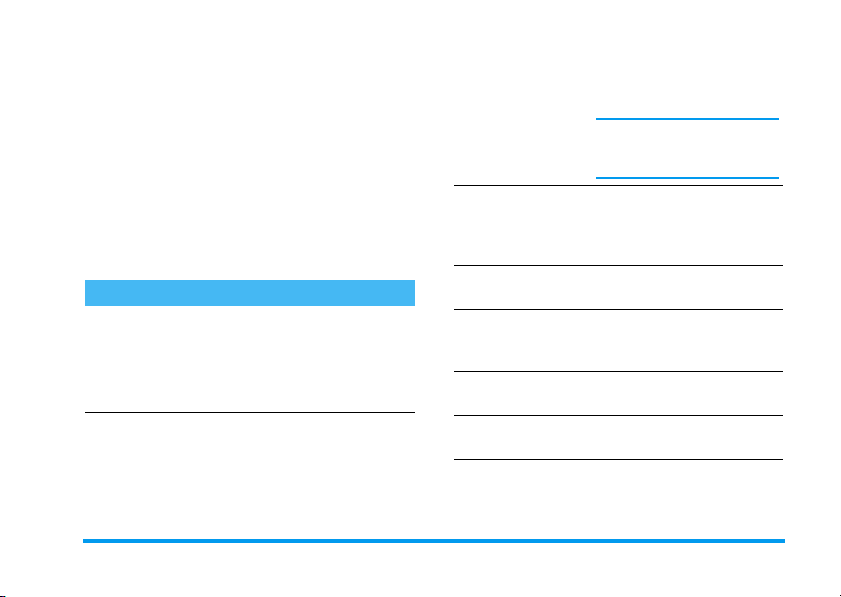
6 • Zene keverése
A BeDJ-vel saját hangokat hozhat létre egy előre
meghatározott BeDJ-stílus (lásd lentebb), illetve
a készülékben tárolt, vagy WAP-on, e-mail-en
keresztül letöltött SP-MIDI vagy MIDI
csengőhangok használatával. (Részletesebb
információt e felhasználói kézikönyv megfelelő
fejezeteiben találhat.) Az így létrehozott zenei mixet
elküldheti barátainak, rokonainak, illetve
csengőhangként vagy ébresztődallamként
használhatja.
Hogyan ...
kapcsolhatja be/ ki
a
BeDJ
-t?
Nyomja meg az
válassza ki a
menüpontokat.
Kikapcsoláshoz nyomja meg
hosszan a
c
Multimédia
gombot.
,
>
-t és
BeDJ
aktiválhatja/
kapcsolhatja ki
az egyes sávokat?
rögzítheti
afelvételt?
(elindítás és
megállítás)
aktiválhatja az
Ütem
mezőt?
nyithatja meg
a választólistát?
nyithatja meg
Súgó
képernyőt?
a
nyithatja meg az
Opciók
listát?
Nyomja meg a megfelelő
számbillentyűt (
9
-ig).
Az összes sáv egyidejű
kikapcsolásához a
gombot használhatja.
Nyomja meg a
Nyomja meg a
Nyomja meg hosszan
valamelyik számbillentyűt
1-9
(
Nyomja meg a
Nyomja meg az
).
0
#
*
,
1
c
gombot.
gombot.
gombot.
gombot.
-től
Zene keverése 19

5.
A BeDJ-n belül a narancssárga szín mindig az éppen
használatban lévő információt vagy a kiválasztott
elemet mutatja.
Lépésről lépésre
A sávok aktiválása
1.A Multimédia
indítsa el a BeDJ-t.
2.
A megjelenő BeDJ-képernyőn kiválasztható az
alapértelmezett zenei stílus (pl.: groovy, techno
stb.).
3.
A képernyő bal felső sarkában egy kis táblázat
mutatja az aktuális ütemértéket, a felvétel
állapotát (alapértelmezettként a
valamint a sáv nevét.
4.
A képernyő alsó részén az 1-től 9-ig
terjedő számbillentyűk segítségével 9 sáv érhető
el, melyeket tetszése szerint keverhet: nyomja
meg az aktiválni kívánt sávnak megfelelő
számbillentyűt.
Összesen 16 sáv áll rendelkezésre: A sávkiválasztó
lista megnyitásához nyomja meg hosszan az
1-9
gomb mindig a vokális sáv számára van
fenntartva.
>
BeDJ
menüpontok kiválasztásával
Ki
szerepel),
számbillentyűk egyikét. Az 5-ös
A megnyitott sáv narancsszínben látható
a képernyőn, a táblázatban pedig megjelenik az
aktuális dallam, illetve hangszer neve.
A sávokon szereplő dallamok és hangszerek módosítása
A módosítani kívánt sávnak megfelelően nyomja meg
hosszan az
valamelyikét. A megjelenő listában először
a kiválasztott sávon található dallamot, majd az azt
megszólaltató hangszert változtathatja meg.
A dallam
1.
A kiválasztott sávon az a dallam szerepel, amely
kiemelve jelenik meg a listában. A felfelé
lefelé
dallamot (ami kiválasztás után automatikusan
lejátszásra kerül), és az
megnyomásával erősítheti meg a választást.
2.
A kiválasztott dallam neve a képernyő felső
részén jelenik meg. Az adott dallamot
megszólaltató hangszer eléréséhez nyomja meg
a jobbra
A hangszerek
1.
A kiválasztott dallamot az a hangszer szólaltatja
meg, amelyik kiemelve jelenik meg a listában.
1
-től 9-ig terjedő gombok
+
-
mutató nyilakkal választhat ki másik
,
gomb
>
nyilat.
vagy
20 Zene keverése
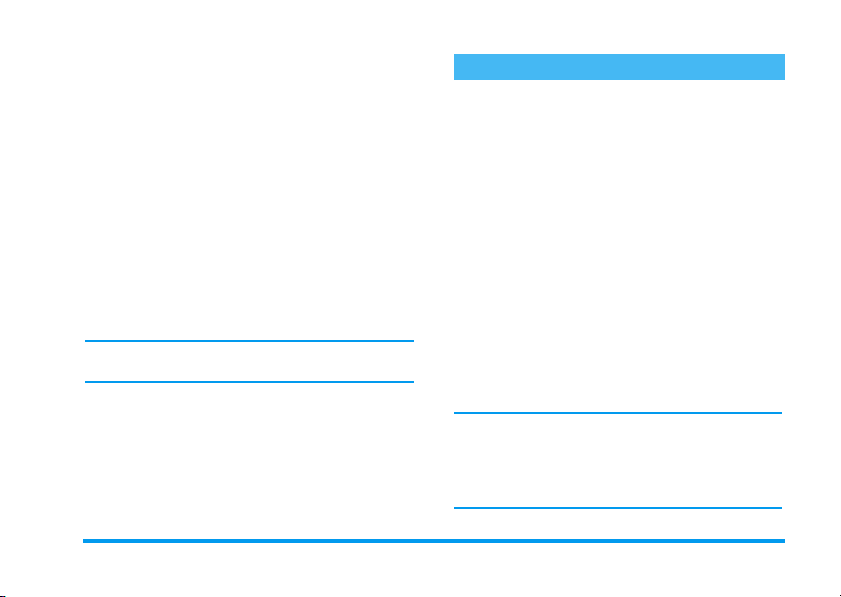
2.
A - és + nyilak használatával kiválaszthatja az
előző vagy a következő hangszert, majd az
gomb megnyomásával elfogadhatja a választást.
A tempó módosítása
1.
Nyomja meg a #-t a
aktiválásához.
2.A Te m p ó
3.
A sávok lejátszása vagy felvétel közben a
változtatható meg.
(bpm - beats per minute -, azaz ütem
per percben jelezve) minden sávra érvényes.
A tempó növeléséhez, illetve csökkentéséhez
nyomja meg a balra
nyilakat.
A beállított
történik.
A
c
vagy az , gomb megnyomásával
visszatérhet az előző képernyőre.
<
vagy jobbra > mutató
Te m p ó
mentése automatikusan
Te m p ó
Te m p ó
,
mező
nem
Felvétel rögzítése
A felvétel elindítása
1.
Ha készen áll az összeállítás rögzítésére, nyomja
0
meg a
és piros színnel kiemelve megjelenik a
ikon.
2.
Felvétel közben az alábbi lehetőségek állnak
rendelkezésére:
Az 1-9
gombok
megnyomása
+
/ - nyilak
<
/ > nyilak
3.
A felvétel megállításához nyomja meg a
gombot.
50 KB (körülbelül 2 perc) rögzítése után a felvétel
automatikusan leáll. A felvételi kapacitás a készüléken
elérhető memóriától függ. A memóriára vonatkozó
információkat megtekintheti a
Memóriastátusz
gombot. Ekkor elindul a számláló,
A megfelelő sáv aktiválása.
Az adott sáv hangerejének
emelése / csökkentése.
Az előző vagy a következő sáv
kijelölése.
menüben.
Felvétel
Multimédia
0
>
Zene keverése 21
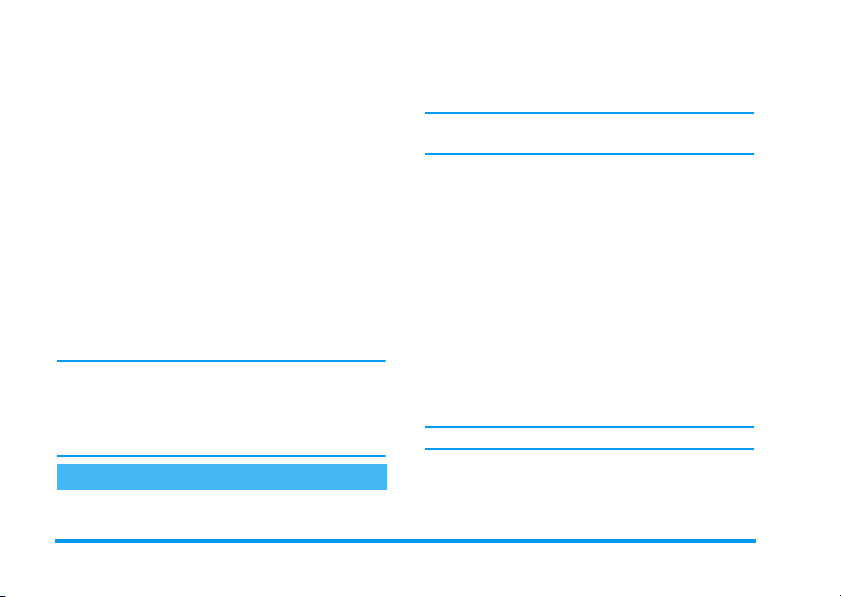
A felvétel kezelése
Amikor befejezte a rögzítést, a következő,
automatikusan megjelenő opciók közül választhat:
Újrakeverés
Visszajátszás
Mentés
Küldés
MMS-ben
Küldés
e-mailben
A megadott néven elmentett felvétel a
Hangok
Hangalbum
beállítható a bejövő hívások csengőhangjaként vagy
más események jelzéseként.
Ugyanazokra a sávokra új
összeállítást rögzíthet.
Lejátssza az éppen felvett
összeállítást.
Megnyitja a
elnevezheti és mentheti felvételét.
Összeállítását multimédiás üzenet
részeként is elküldheti.
Megnyitja az E-mail menüt,
ahonnan felvételét e-mailen
keresztül továbbíthatja.
>
Csengőtípusok
mappában jelenik meg. A felvétel
Mentés
, illetve a
ablakot, ahol
Beállítások
Multimédia
Egyéni zenei stílus kialakítása
A különleges opciók lehetővé teszik, hogy létrehozza
és kedve szerint állítsa össze saját zenei stílusait, akár
közvetlenül a rendelkezésre álló BeDJ-stílusokból (pl.
groove, techno, disco stb.), akár a csengőtípusok
listájáról (pl., Bach, cool, dream stb.).
A csengőtípusok listáján szerepelhetnek az e-mailen,
WAP-on stb. keresztül letöltött MIDI fájlok is.
Meglévő fájlokból
1.
Ha a BeDJ képernyő aktív, az opciólista
eléréséhez nyomja meg az
2.A Csengőtípusok keverése
menüben egyszerűen válassza ki a kívánt
dallamot a listából, majd a választás
elfogadásához nyomja meg az
3.
A készülék ekkor automatikusan visszatér a BeDJ
képernyőhöz, az Ön által kiválasztott
csengőhanghoz rendelt dallamot pedig sávokra
>
>
osztja.
4.
Ezután a fentebb leírtak szerint aktiválhatja,
illetve kikapcsolhatja a sávokat, mixet vehet fel
stb.
Az aktív sávok száma a kiválasztott dallamtól függ.
,
vagy a
Scratchből
1.A Kompl ex
teljesen új, üres sávokból álló készletet nyit.
menüpont kiválasztásakor a BeDJ egy
gombot.
BeDJ stílusok
,
-t.
22 Zene keverése
